Создание круглых изображений в Photoshop: простые шаги
На этой странице вы найдете подборку фотографий и полезные советы по созданию круглых изображений в Фотошопе. Узнайте, как легко и быстро сделать изображения круглыми для ваших проектов.
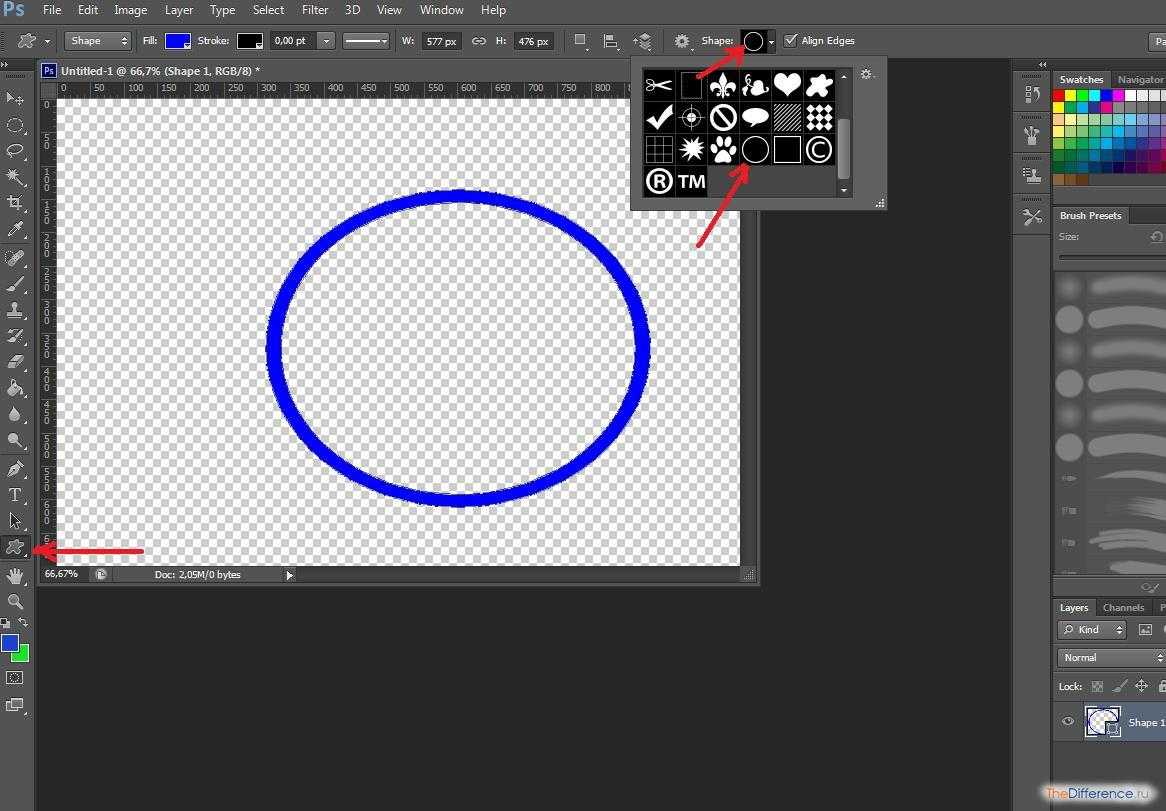

Откройте изображение в Фотошопе, которое вы хотите сделать круглым.
Как вырезать изображение в форме круга в ФОТОШОП
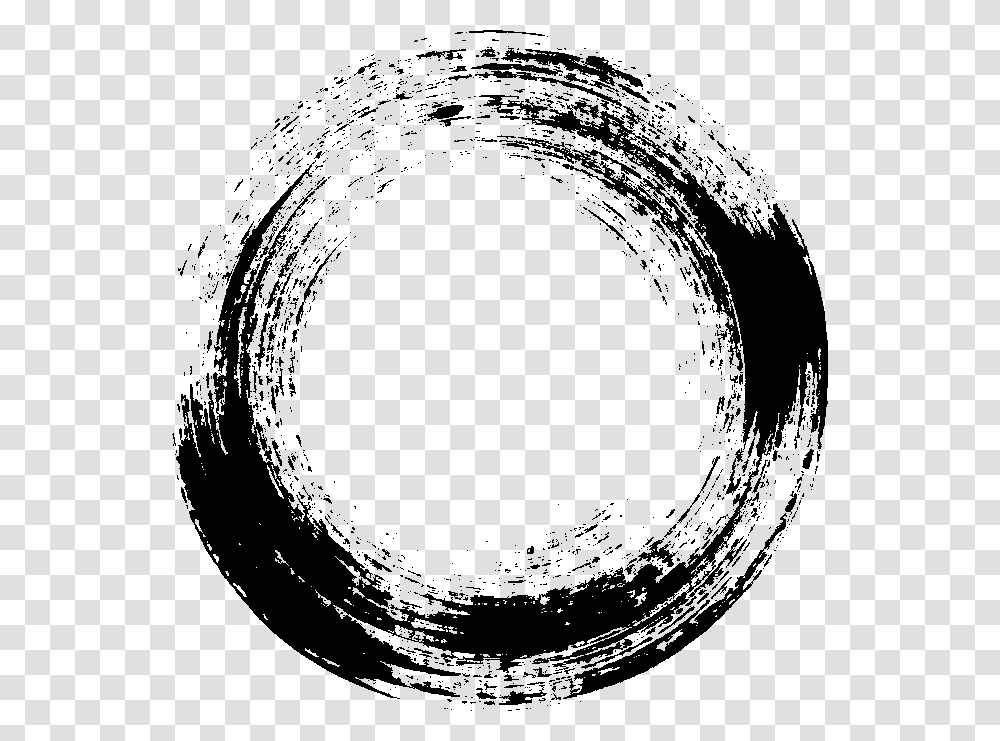
Выберите инструмент Эллиптическое выделение на панели инструментов.
Создайте выделение в форме круга, удерживая клавишу Shift для идеальной круглой формы.
Перейдите в меню Выделение и выберите Инверсия выделения.
Как в Фотошопе сделать круглое фото. Уроки фотошопа
Удалите выделенную область, нажав клавишу Delete.
#327 Рубрика: советы от Проводников на неделю, 23-29 сентября 2024г.📝📒📒
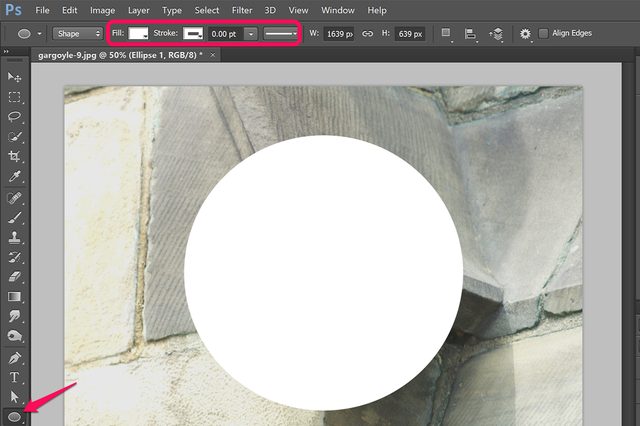
Снимите выделение, нажав Ctrl+D (Cmd+D на Mac).

Сохраните изображение в формате PNG, чтобы сохранить прозрачный фон.
Если нужно, добавьте тень или другие эффекты для улучшения внешнего вида.
Как сделать круглое фото в Фотошопе
Используйте круглое изображение в своих проектах: на сайте, в соцсетях и т.д.
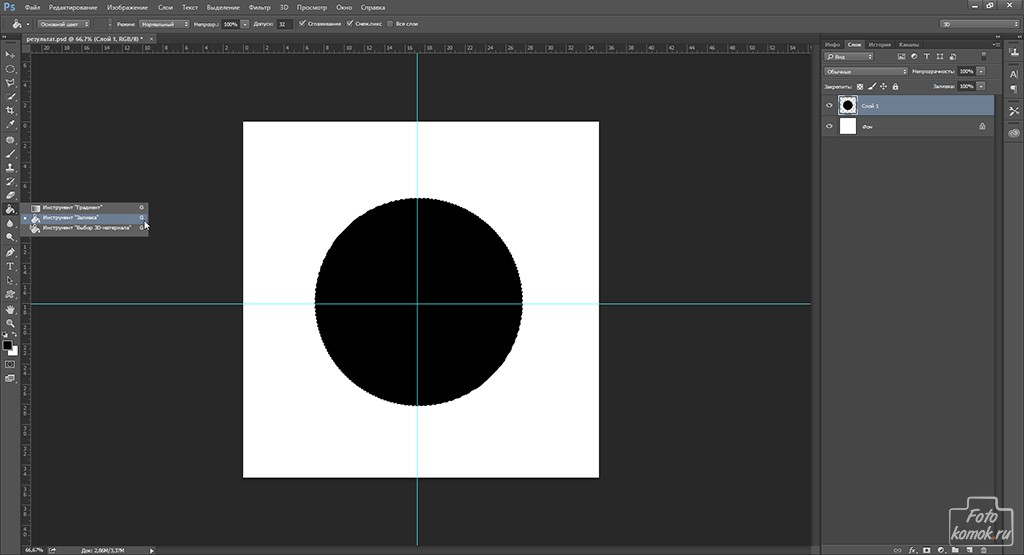
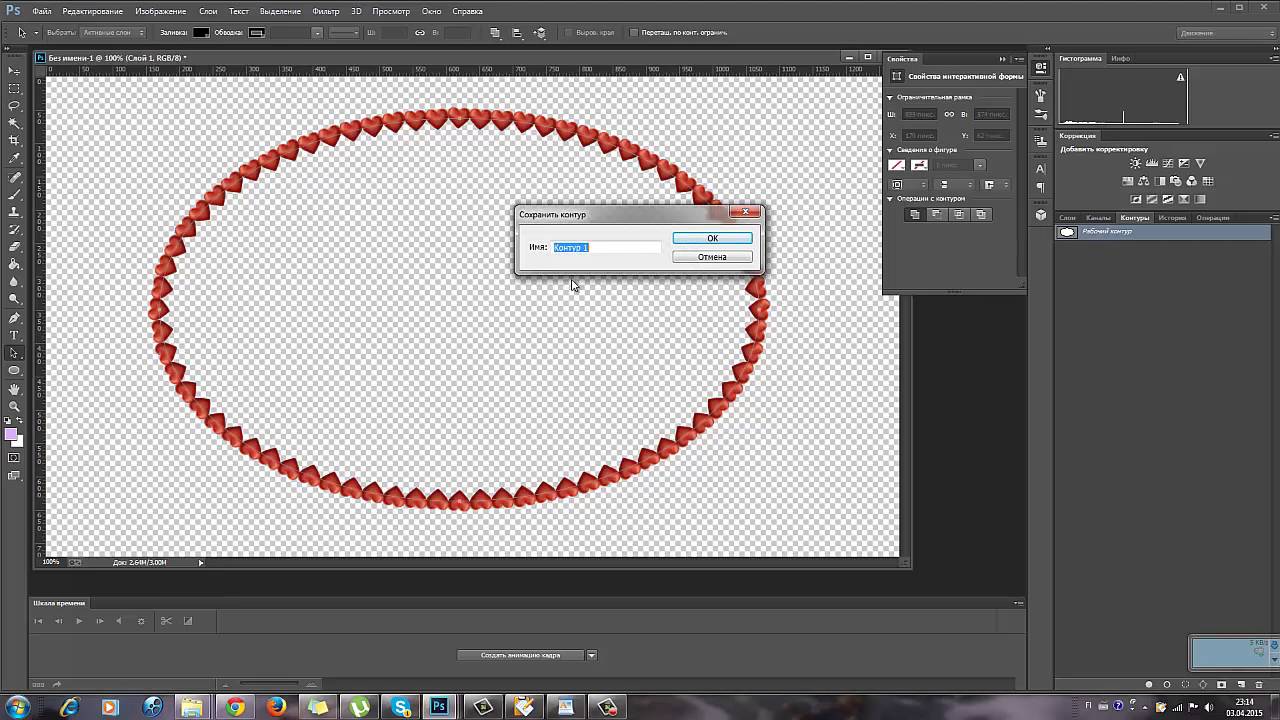
Экспериментируйте с различными фильтрами и эффектами для создания уникальных изображений.